รหัสข้อผิดพลาดของ Windows Backup 0x810002F เมื่อสำรองไฟล์ใน Windows 11
ขณะสำรองไฟล์ของคุณในWindows 11/10หากคุณพบข้อผิดพลาดในการสำรองข้อมูล 0x810002F(Backup error 0x8100002F)โพสต์นี้อาจมีประโยชน์ ข้อผิดพลาดในการสำรองข้อมูลของ Windows(Windows)ดังกล่าวอาจเกิดขึ้นเมื่อคุณพยายามคัดลอกไฟล์ระบบหรือสร้างอิมเมจระบบหรือเมื่อWindowsพยายามสำรองไฟล์ในรายชื่อติดต่อ หรือหากระบบไม่พบไฟล์ที่ระบุ มีการแก้ไขง่ายๆ ที่กล่าวถึงในโพสต์นี้อาจแก้ไขข้อผิดพลาดนี้ได้
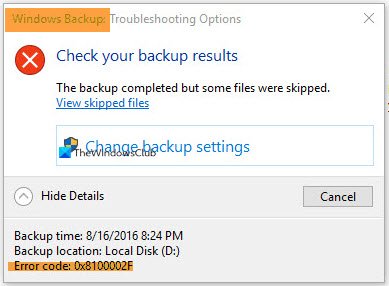
รหัสข้อผิดพลาดของ การสำรองข้อมูลของ Windows(Windows Backup) 0x810002F
- เรียกใช้ CHKDSK
- เรียกใช้ตัวตรวจสอบไฟล์ระบบ(Run System File Checker)หรือเครื่องมือDISM
- การใช้ตัวแก้ไขรีจิสทรี
- ย้ายไฟล์หรือโฟลเดอร์ที่ทำให้เกิดข้อผิดพลาด
- ใช้ดิสก์ภายนอกสำหรับการสำรองข้อมูล
- ใช้เครื่องมือของบุคคลที่สามในการสำรองข้อมูล
1] เรียกใช้ CHKDSK

CHKDSKเป็นยูทิลิตี้ในตัวในWindows 10ที่ช่วยตรวจสอบฮาร์ดไดรฟ์สำหรับข้อผิดพลาด เซกเตอร์เสีย สุขภาพปัญหาไฟล์ระบบ แล้วพยายามแก้ไขปัญหาดังกล่าว สิ่งนี้อาจทำงานเพื่อกำจัดข้อผิดพลาดในการสำรองข้อมูล 0x810002F ดังนั้นให้เรียกใช้ ยูทิลิตี้ CHKDSKสำหรับทั้งไดรฟ์ (ต้นทางและปลายทาง) และทำตามขั้นตอนให้เสร็จสิ้น นี้ควรจะทำงาน
2] เรียกใช้ตัวตรวจสอบไฟล์ระบบ(Run System File Checker)หรือเครื่องมือDISM
ทั้ง เครื่องมือ ตรวจสอบไฟล์ระบบ(System File Checker) ( SFC ) และDISMเป็นคุณลักษณะในตัวของWindows Windows 11/10แม้ว่าไฟล์แรกจะช่วยในการค้นหาไฟล์ระบบที่เสียหายและซ่อมแซม(find corrupt system files and repair them)แต่เครื่องมือ DISM จะช่วยซ่อมแซมไฟล์ Windows Image File(repair Windows Image File)และ Windows Component Store
คุณสามารถใช้ System File Checkerหรือ เรียกใช้ เครื่องมือDISM(run the DISM) โดยใช้ หน้าต่างCommand Prompt ปล่อยให้กระบวนการสแกนและซ่อมแซมเสร็จสิ้น จากนั้นลองเริ่มการสำรองข้อมูลของWindows
3] การใช้ตัวแก้ไขรีจิสทรี
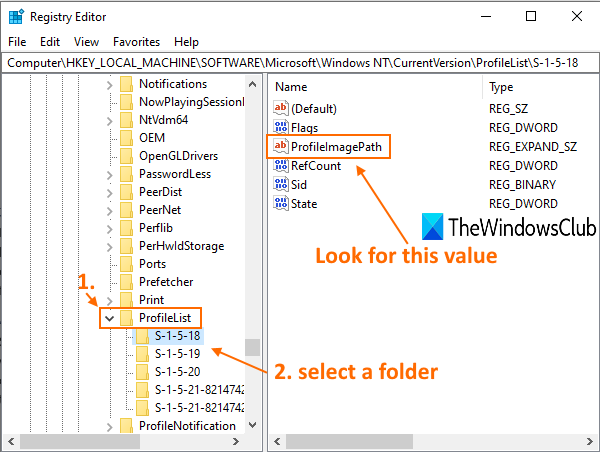
เป็นไปได้ว่ามีคีย์โปรไฟล์ผู้ใช้บางตัวที่ไม่ควรมีอยู่ในRegistry Editor (Registry Editor)ดังนั้นการลบคีย์ดังกล่าวอาจช่วยแก้ปัญหาการสำรองข้อมูลWindows ของคุณได้ (Windows)ก่อนที่คุณจะลองใช้ตัวเลือกนี้ คุณควรสำรองข้อมูล Registry Editor(backup Registry Editor)เพื่อให้คุณสามารถกู้คืนได้ในภายหลังหากมีสิ่งผิดปกติเกิดขึ้น ทำตามขั้นตอนเหล่านี้:
- เปิดตัวแก้ไขรีจิสทรี
- ไปที่ คีย์ รีจิสทรีProfileList เส้นทางคือ:
HKEY_LOCAL_MACHINE > SOFTWARE > Microsoft > Windows NT > CurrentVersion > ProfileList
- เลือกโฟลเดอร์ที่อยู่ภายใต้คีย์ProfileList
- ทางด้านขวามือ ให้มองหาค่าสตริงProfileImagePath
- หากมีค่าอยู่ โฟลเดอร์โปรไฟล์ผู้ใช้นั้นจะเป็น OK
- หากไม่มีค่า ให้ลบทั้งโฟลเดอร์
- ทำซ้ำ(Repeat)ขั้นตอนข้างต้นทั้งหมดสำหรับโฟลเดอร์อื่นที่อยู่ในโฟลเดอร์ProfileList
4] ย้าย(Move)ไฟล์หรือโฟลเดอร์ที่ทำให้เกิดข้อผิดพลาดดังกล่าว
บางครั้งก็เป็นเพียงไฟล์หรือโฟลเดอร์ที่ทำให้เกิดข้อผิดพลาดดังกล่าว ตัวอย่างเช่น ผู้ใช้ส่วนใหญ่พบข้อผิดพลาดนี้เมื่อคัดลอก โฟลเดอร์ ผู้ติดต่อ(Contacts) ที่ อยู่ภายใต้โปรไฟล์ผู้ใช้ ในกรณีเช่นนี้ เพียงย้ายไฟล์/โฟลเดอร์ดังกล่าวไปยังตำแหน่งอื่นนอกโปรไฟล์ผู้ใช้ของคุณ ค้นหาไฟล์/โฟลเดอร์ที่ทำให้เกิดข้อผิดพลาด ตรวจสอบเส้นทาง และย้ายไปยังตำแหน่งอื่น ครั้งต่อไป คุณไม่ควรพบข้อผิดพลาดในการสำรองข้อมูล 0x810002F
ที่เกี่ยวข้อง(Related) : ระบบไม่พบไฟล์ที่ระบุ (0x80070002(The system cannot find the file specified (0x80070002)) )
5] ใช้ดิสก์ภายนอกสำหรับการสำรองข้อมูล
หากคุณกำลังใช้ฮาร์ดไดรฟ์สำหรับการสำรองข้อมูลที่เป็นส่วนหนึ่งของฟิสิคัลดิสก์เดียวกัน คุณอาจได้รับรหัสข้อผิดพลาดในการสำรองข้อมูล 0x8100002F และระบบจะไม่ทำการสำรองข้อมูล ดังนั้น คุณควรใช้ดิสก์ภายนอกเพื่อทำการสำรองข้อมูล ยังไงก็ดีเสมอที่จะมีข้อมูลสำรองในดิสก์อื่น หากดิสก์แรกเสียหายหรือเสียหาย ดิสก์อื่นของคุณจะมีข้อมูลสำรองที่คุณต้องการ
6] ใช้(Use)เครื่องมือของบุคคลที่สามในการสำรองข้อมูล
บางครั้งปัญหาอยู่ที่เครื่องมือสำรองและกู้คืนในตัวของ Windows เนื่องจากคุณไม่สามารถสำรองไฟล์ได้ ดังนั้น คุณควรลอง ใช้ เครื่องมือของบุคคลที่สามเพื่อสำรองไฟล์ระบบหรือไฟล์อื่นๆ มีเครื่องมือกู้คืนข้อมูลและสำรองข้อมูลที่ดีมากสำหรับ Windows(data recovery and backup tools for Windows)ที่คุณสามารถลองใช้ได้
หวังว่าบางสิ่งบางอย่างจะช่วยได้
Related posts
Windows Backup error 0x800700E1, Operation ไม่เสร็จสมบูรณ์
ซอฟต์แวร์สำรองข้อมูลฟรีที่ดีที่สุดสำหรับ Windows 11
Fix Ca ไม่ถึง VPN Server error บน PIA บน Windows 11
วิธีการรีเซ็ต Windows Backup ถึง Default ใน Windows 10
Error 0x80070013 สำหรับ System Restore, Backup or Windows Update Fix
ชิปเซ็ตและเมนบอร์ดที่รองรับ Windows 11 operating system
วิธีการติดตั้ง Windows Subsystem สำหรับ Linux บน Windows 11
วิธีเปิดใช้งานหรือปิดใช้งานคำแนะนำข้อความใน Windows 11
วิธีเปิดใช้งานหรือปิดใช้งาน Snap Layouts บน Windows 11
Remove History รายการจาก Remote Desktop Connection ใน Windows 11/10
วิธีทำ Video จาก Photos ใน Windows 11
วิธีการติดตั้ง Windows 11 โดยใช้ Hyper-V ใน Windows
ไม่สามารถเปลี่ยน Windows Insider Channel บน Windows 11 - DEV หรือเบต้า
พีซีนี้ไม่สามารถทำงาน Windows 11 - แก้ไขได้!
วิธีการเปลี่ยน Taskbar size บน Windows 11
Click ที่นี่เพื่อป้อนข้อความรับรองล่าสุดของคุณใน Windows 11
วิธีการปรับลดรุ่นจาก Windows 11 ถึง Windows 10
วิธีเพิ่มหรือลบโฟลเดอร์ออกจาก Windows 10/11 Start Menu
วิธีการลงชื่อออกจาก email account ใน Mail app ใน Windows 11
Checkit Tool จะบอกคุณว่าทำไมพีซีของคุณไม่รองรับ Windows 11
